Presentasi yang mengesankan tidak hanya bergantung pada teks dan gambar. Mereka hidup dari suasana yang kamu ciptakan, di mana musik memainkan peran penting. Dalam tutorial ini, saya akan menunjukkan bagaimana cara mengintegrasikan musik dan efek suara secara efektif di Prezi untuk menciptakan pengalaman yang menarik dalam presentasimu.
Temuan Utama
- Musik latar menciptakan suasana yang terus-menerus.
- Kamu dapat menambahkan suara tertentu pada titik tertentu dalam presentasimu.
- Terdapat berbagai format yang didukung Prezi, termasuk MP3, AAC, dan WAV.
Menambahkan Musik Latar
Untuk memperkaya presentasimu dengan musik latar yang kontinyu, lakukan langkah-langkah berikut: Pertama, buka menu. Pilih opsi “Sisipkan” dan kemudian “Musik Latar”.
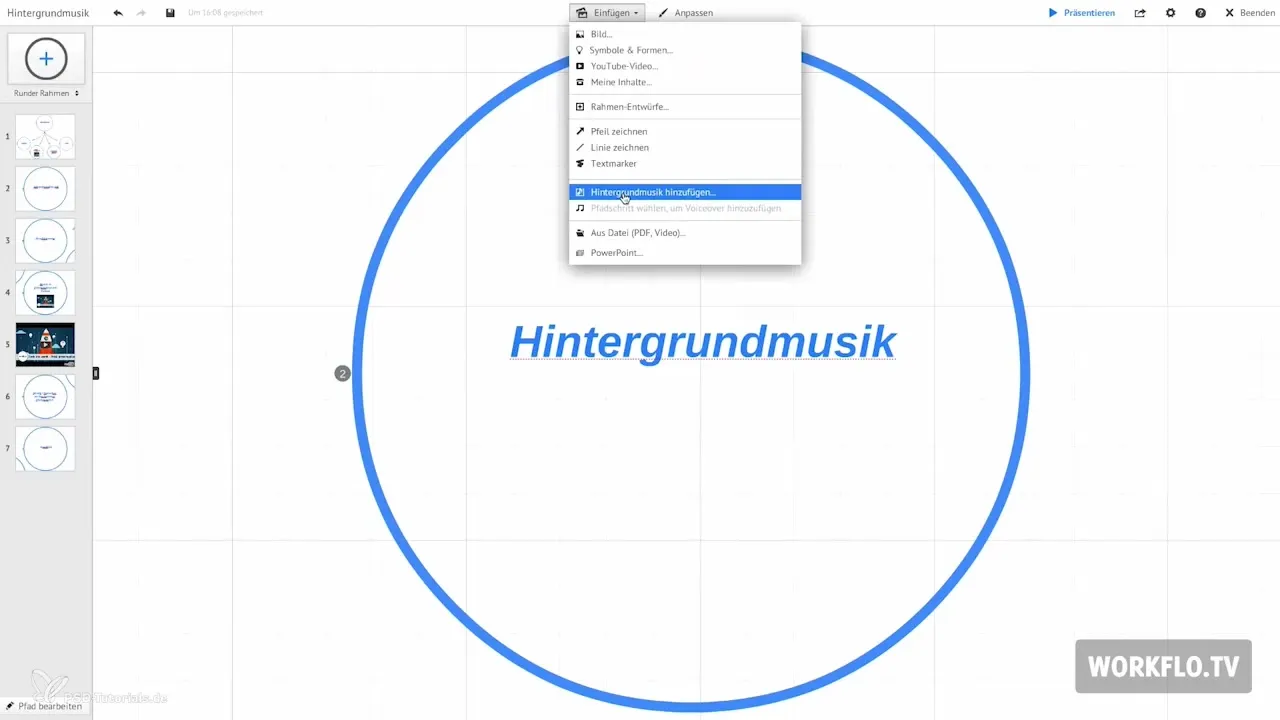
Sekarang kamu akan melihat di kolom kiri, di bawah jendela, sebuah bilah abu-abu dengan lagu yang telah ditambahkan. Dari tampilan ini, kamu dapat dengan mudah mengatur musik latar.
Jika kamu ingin mengubah musik latar, pergi lagi ke “Sisipkan” dan pilih “Ganti Musik Latar”. Ini memberi kamu fleksibilitas untuk menyesuaikan pilihanmu kapan saja.
Untuk menghapus musik yang terdeteksi, kamu cukup mengklik simbol tempat sampah, yang akan menghapus pemasangan musik. Penting untuk diingat format apa yang didukung oleh Prezi. Yang paling umum adalah MP3, WAV, dan AAC.
Jika kamu mengklik simbol speaker, kamu dapat mematikan suara jika kamu tidak ingin adanya musik lagi. Perlu juga dipertimbangkan bahwa musik latar akan terhenti saat video diputar dalam presentasimu. Video akan mengambil alih fungsi audio, dan musik akan dihentikan.
Namun, saat kamu beralih ke slide berikutnya, musik akan diputar kembali, yang menegaskan dinamika presentasimu.
Menambahkan Suara pada Momen Spesifik
Pilihan kedua untuk menggunakan musik adalah dengan menambahkan suara pada waktu-waktu tertentu dalam presentasi. Ini sangat berguna ketika kamu memiliki bagian yang membutuhkan penjelasan, di mana seorang pembicara memberikan informasi.
Untuk mengintegrasikan suara pada titik tertentu, pertama pilih titik tersebut dan kemudian pergi ke “Sisipkan” dan pilih “VoiceOver”.
Jika kamu secara tidak sengaja menambahkan trek audio yang salah, ada cara mudah untuk mengubahnya. Cukup klik pada titik tersebut, klik kanan, dan pilih “Ganti VoiceOver”.
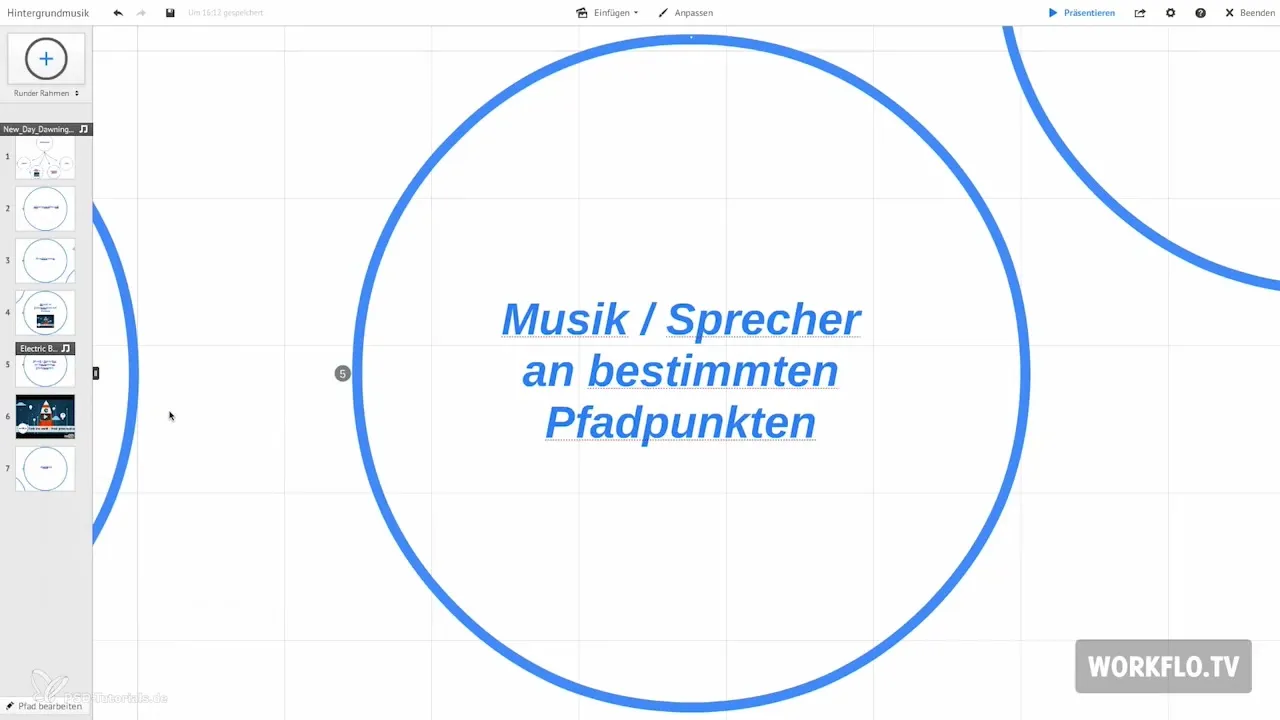
Dengan fungsi-fungsi ini, kamu dapat dengan efisien mengelola trek suara dan meningkatkan interaktivitas presentasimu. Dengan demikian, kamu dapat memastikan bahwa setiap informasi didukung secara emosional pada titik yang tepat.
Ringkasan – Meningkatkan Prezi dengan Musik dan Efek Suara
Dalam tutorial ini, kamu telah belajar bagaimana mengintegrasikan musik secara efektif ke dalam presentasi Prezi-mu. Dari musik latar yang menciptakan suasana konstan, hingga efek suara yang tepat pada titik-titik tertentu - kemungkinannya sangat beragam. Eksperimen dengan fungsi-fungsi ini dan temukan apa yang paling sesuai dengan kontenmu.
Pertanyaan yang Sering Diajukan
Bagaimana cara menambahkan musik sebagai latar belakang di Prezi?Pilih “Sisipkan” dan kemudian “Musik Latar”.
Bisakah saya mengubah musik latar di Prezi?Ya, cukup pilih “Ganti Musik Latar” dari menu.
Bagaimana cara menghapus musik latar di Prezi?Klik pada simbol tempat sampah untuk menghapus musik.
Format audio apa yang didukung oleh Prezi?Prezi mendukung MP3, AAC, dan WAV.
Apa yang terjadi dengan musik latar saat saya memutar video?Musik latar akan terhenti saat video diputar.
Bisakah saya menambahkan suara pada titik-titik tertentu?Ya, pilih titik tersebut dan pergi ke “Sisipkan” dan kemudian “VoiceOver”.


